微软发布Windows 10X首款模拟器上手体验
今天,微软发布了适用于Windows 10X的首款模拟器,以便于开发人员初步了解适用于双屏设备的操作系统调整。微软希望在Surface Neo今年年底正式发售之前,让开发人员对应用程序进行优化。因此该模拟器目前仍处于早期测试阶段,在最终定稿之前还会进行多次打磨。
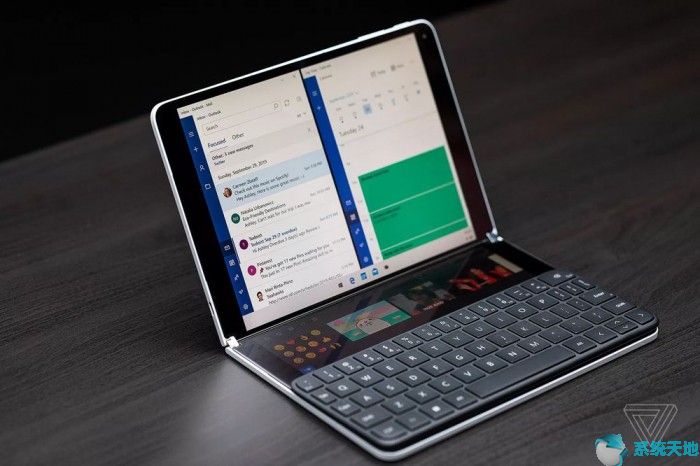
在上手体验Windows 10X新款模拟器之后,外媒TheVerge的编辑Tom Warren第一感觉就是Windows 10的更现代化版本,是为将来丰富的设备形态而做准备的。

Windows 10X是专门为可折叠或者双屏设备而设计的,因此微软在这方面进行了大量的优化。在首款模拟器中最值得注意的变化就是全新的Windows 10X开始菜单。它不再包含Windows 8/10以及Windows Phone上常见的动态磁贴,而且具备更简洁的外观设计。
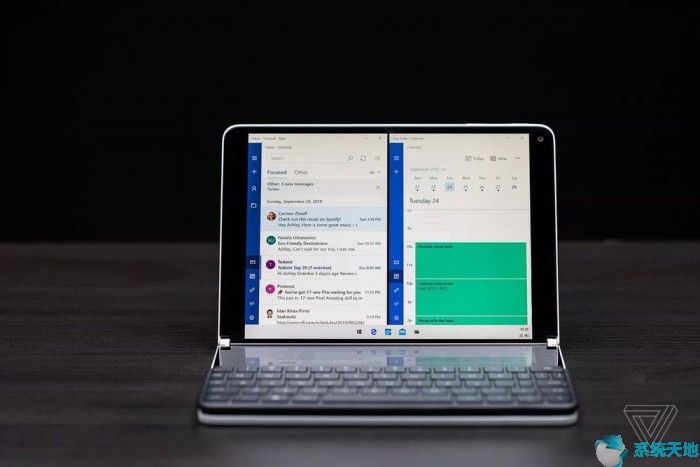
Windows 10X的开始菜单包含已固定的应用程序,以及近期文档列表。整个外观看上去更像是目前的任务启动器,用户能够搜索应用程序,文档甚至网络内容,这也支持基本的语音输入。不过在Windows 10X的设置中并没有发现Cortana的相关设置。
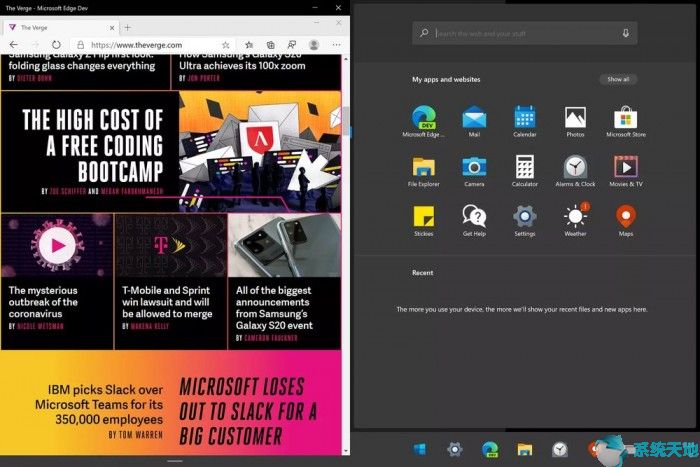
除了全新的开始菜单之外,Windows 10X的使用体验和当前Windows 10非常显示。在视觉上可以选择Dark和Light两种模式,但是Windows 10X中对UX的最大更改就是应用的多任务处理方式了。
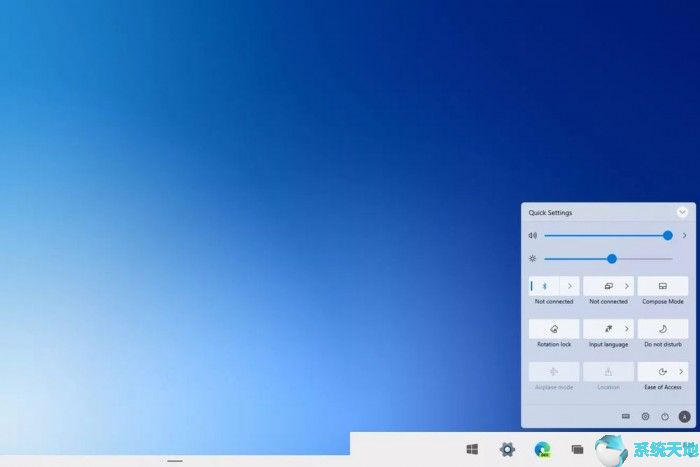
和Windows 10系统不同的是,你无法让应用程序浮动在桌面的任意位置。默认情况下应用会在单个屏幕上打开,您可以使用鼠标或触摸将它们拖到两个显示屏上,以使其完全伸展并跨越双屏设备。
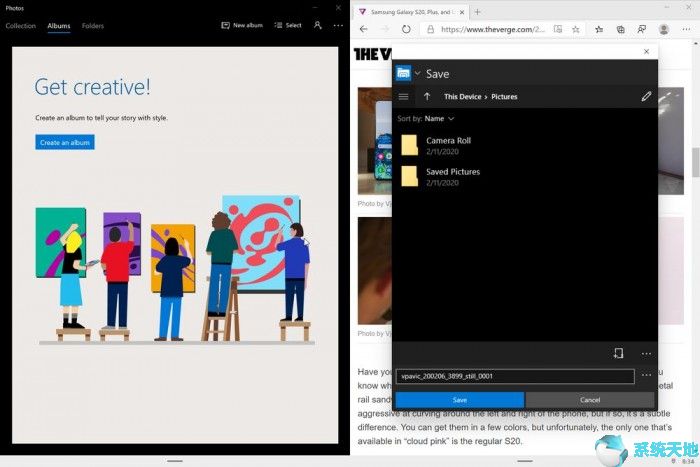
微软还利用手势进行多任务处理,其中有些感觉类似于Windows 10和Windows 8中的手势。除了极小的最小化和关闭按钮外,在Windows 10X中触摸有时会有些不太方便。
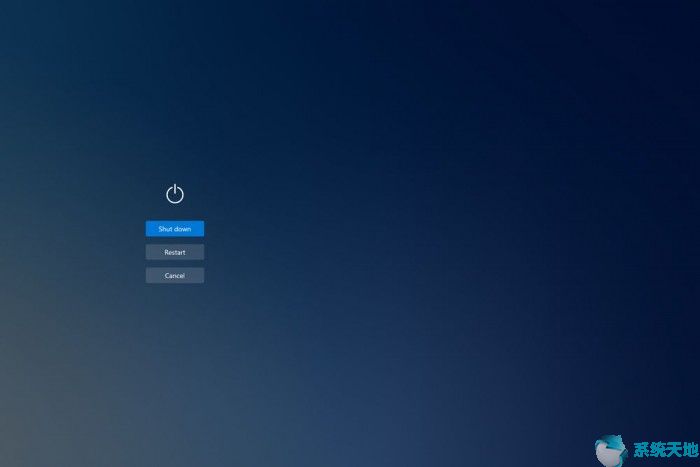
说到手势,您可以从显示屏底部向上滑动以访问“开始”菜单或任务栏上正在运行的应用程序列表。您还可以从任务栏中访问更新的操作中心,其中包括对音量,亮度,蓝牙,旋转锁定等设置的快速访问。
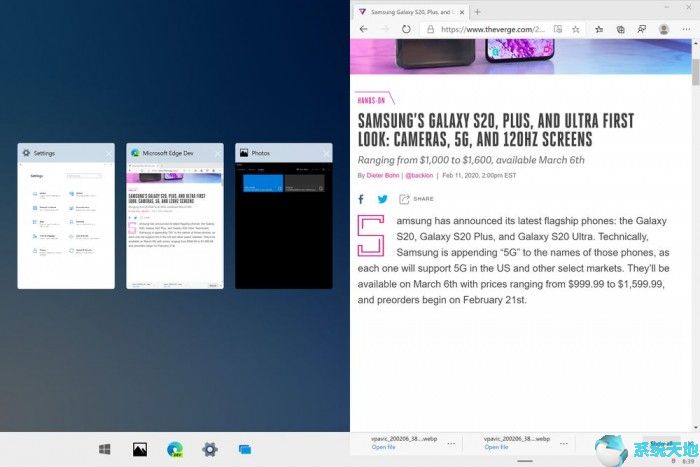
任务视图(允许您查看在Windows 10X上运行的应用程序)同样也获得了更新,您可以使用它将应用程序召唤到特定的显示器上。如果您习惯使用旧的Windows桌面或文件资源管理器,那么遗憾的告诉你的这两个都没有出现在Windows 10X上。在Windows 10X桌面上你可以右键更改屏幕壁纸,并且这里没有存储任何应用程序图标或文档。
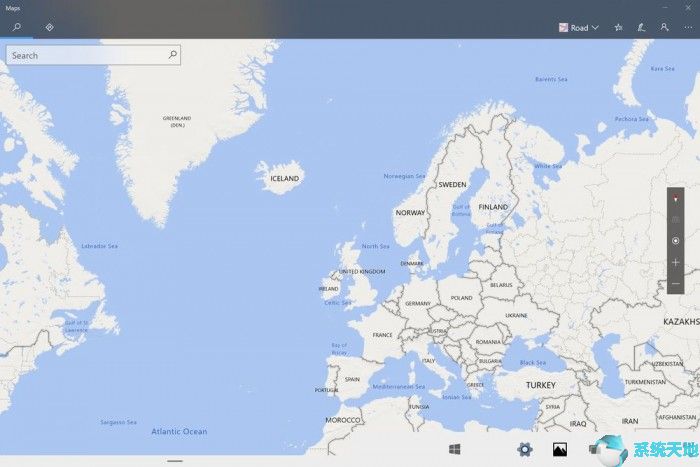
同样,传统的文件资源管理器已由现代的文件资源管理器代替,该文件管理器将指导Windows 10X用户使用内容库,并支持外部设备进行文件传输。
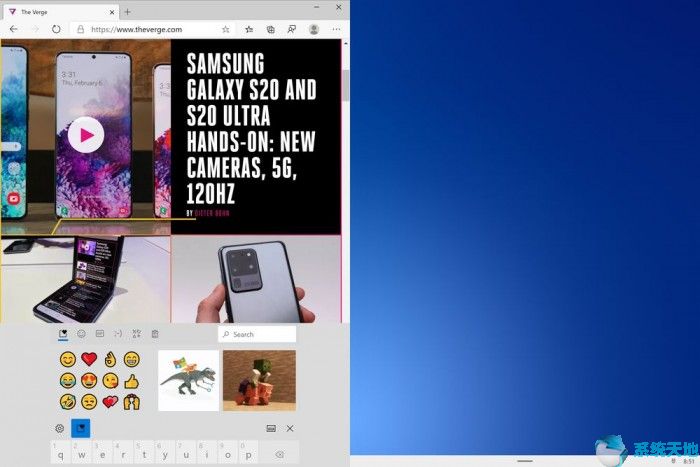
Windows 10X中的另一个新增功能是Wonder Bar。它可以放在硬件键盘的上方或下方,也可以作为操作系统中软件键盘的一部分出现。它类似于Apple的Touch Bar,并提供丰富的输入选项,例如GIF或表情符号,甚至是软件触控板。
总体而言,Windows 10X目前仍处于早期状态,感觉像是Windows 10的更完善和现代版本。Windows 10X的很多功能还需要进一步的调整和打磨,但整体使用体验依然接近于Windows 10。